

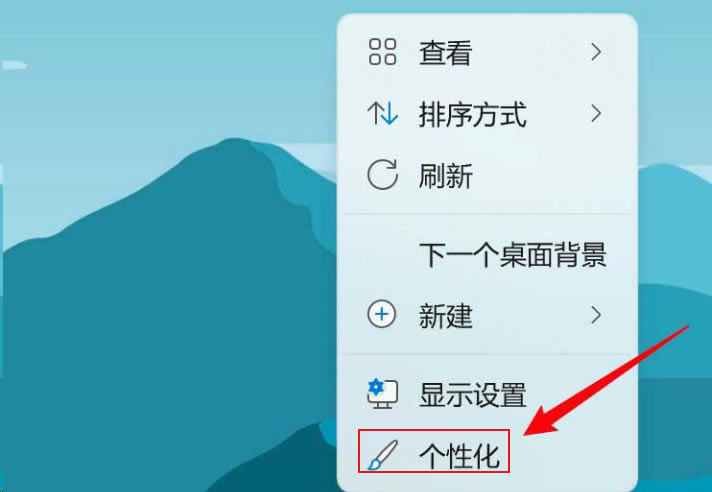
|
根据运行的环境,操作系统可以分为桌面操作系统,手机操作系统,服务器操作系统,嵌入式操作系统等。 越来越多的朋友已经使用Windows11系统了,那么Windows11怎么修改桌面图标位置呢?可能有的朋友还不太了解,下面小编就将Windows11修改桌面图标位置教程分享如下哦。 1.首先,鼠标右键桌面空白处,点击个性化按钮 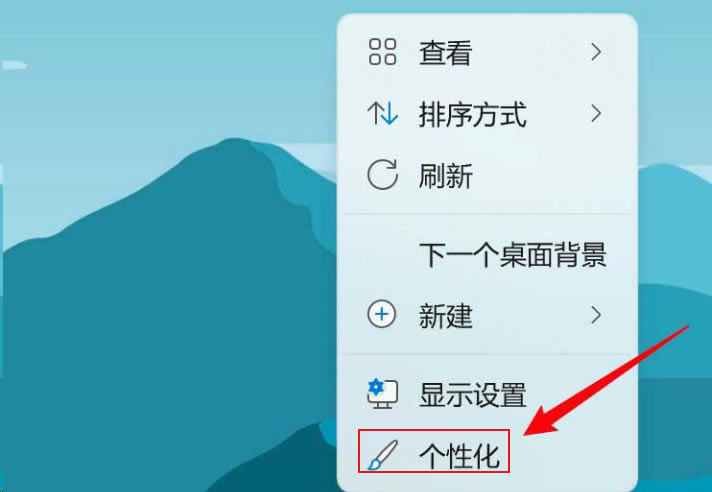
2.然后,点击主题选项 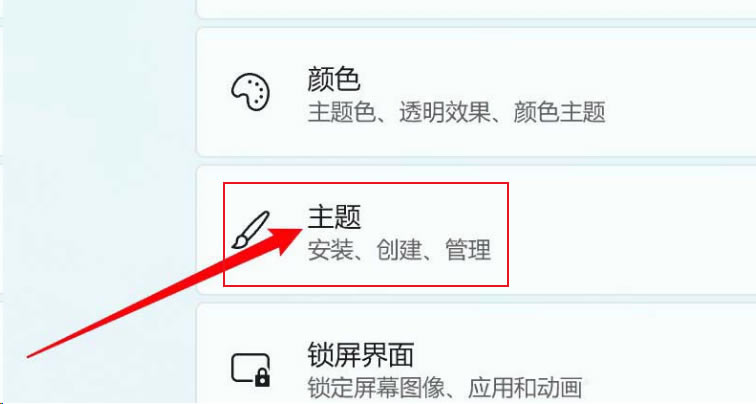
3.接着,找到桌面图标设置菜单 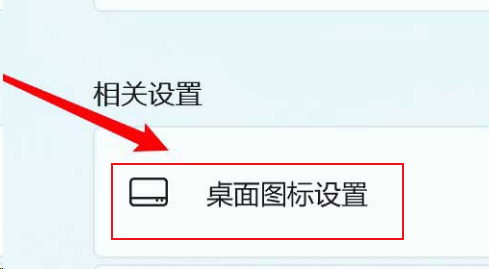
4.最后,鼠标点击勾选添加控制面板按钮即可 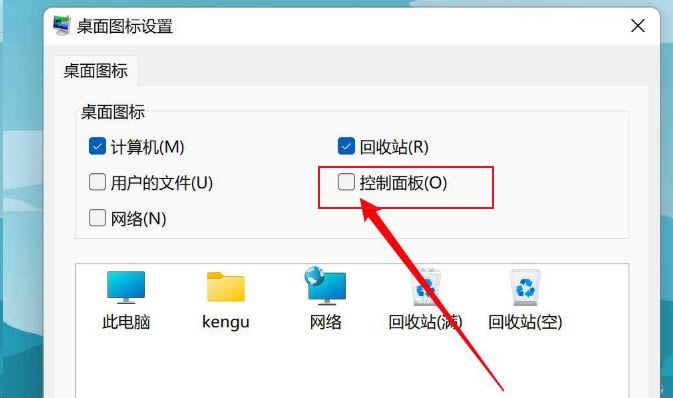
Windows11修改桌面图标位置教程小编就分享到这里了,有需要的朋友赶快来学习一下吧。 |
温馨提示:喜欢本站的话,请收藏一下本站!